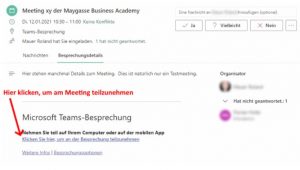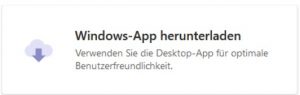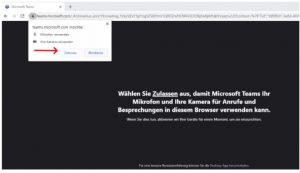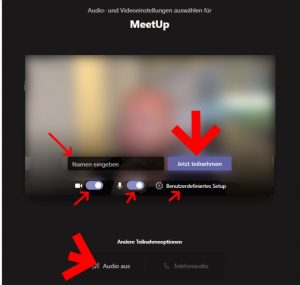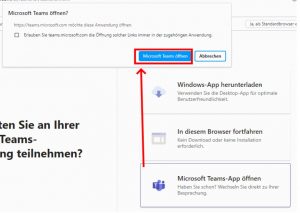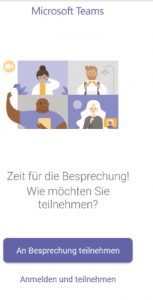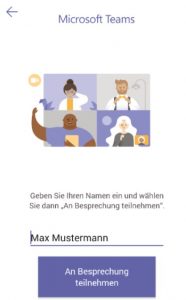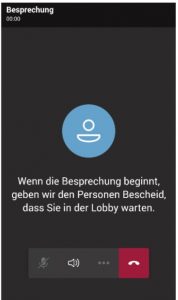Sie wurden zu einem Meeting von der Maygasse Business-Academy (MBA) eingeladen.
Wir wickeln unsere Kommunikation einheitlich über MS-Team ab.
Eine Meeting-Teilnahme ist an unserer Schule auch ohne ein Teams-Konto möglich.
Für eine umfassendere Teilnahme an eigenen Teams zur Kollaboration empfehlen wir aber, dass Sie ein eigenes Teams-Konto angelegt und die Teams-App lokal installiert haben. Sie können dann mit diesem Teamskonto oder auch mit einem google-Konto aktiv in Teams mitarbeiten, sobald Sie der Teams-Administrator freigeschaltet hat. Details hierzu erfahren Sie von Ihrer Kontaktperson bei der Maygasse Business Academy.
HINWEIS: Volle Audio- und Videofunktionalität verlangt natürlich, dass Sie die entsprechenden Geräte in/an Ihrem Computer funktionstüchtig installiert haben. Bei Handyteilnahmen ist meist alles korrekt eingerichtet.
*zur besseren Lesbarkeit haben wir auf eine gendergerechte Formulierung verzichtet.
UNSERE EMPFEHLUNG:
- Computer: Laden Sie am Desktop am besten die Teams-App herunter. Suchen Sie in einer Suchmaschine nach „ms teams app download“ und installieren Sie diese. Nur mit der App haben Sie den vollen Funktionsumfang und eine feinere Bedienung.
- Am Handy, bitte nur mit der installierten App teilnehmen.
Schritt für Schritt-Anleitung
- Teilnahme mit dem Computer
- Teilnahme mit dem Handy
Voraussetzung: MS-Teams-App ist installiert. Diese finden Sie im Google Playstore oder im iPhone App-Store. Eine Teilnahme über einen Browser am Handy empfehlen wir nicht! Bitte nur mit der App!
Hier finden Sie die wichtigsten Schritte, sollten Sie mit einem Handy teilnehmen. Je nach Handytyp und Betriebssystem-Version gibt es Unterschiede. Dies soll daher nur eine allgemeine Hilfe darstellen.
|
1. Wählen Sie wie oben beschrieben in dem Einladungs-Mail den Teilnahmelink aus. |
Sollten Sie bereits in der App angemeldet sein, dann werden Sie nun gleich gefragt, ob Sie teilnehmen möchten. Dann müssen Sie nur noch warten, bis Sie der Organisator zum Meeting dazuschaltet (siehe letzter Punkt) |
|
2. Sie erhalten folgenden Bildschirm, wenn Sie noch nicht in der App angemeldet sind. Wen Sie ein Teams Konto haben, können Sie nun „Anmelden und teilnehmen“ auswählen, sonst wählen Sie bitte „An Besprechung teilnehmen“ aus.
|
|
|
Geben Sie nun einen Namen an, unter dem Sie teilnehmen möchten und wählen „An Besprechung teilnehmen“ aus. Hinweis: |
|
|
Sie müssen nun warten, bis der Organisator des Meetings Sie zur Besprechung holt. |
- Eventuelle Probleme und Tipps zur Lösung:
- Ich höre niemanden/mich hört niemand:
Die meisten Probleme gibt es mit den lokalen Sound-Einstellungen, wenn Sie über einen Computer teilnehmen. Prüfen Sie bitte vorher Ihre Soundeinstellungen, … (Ist das Mikrofon bzw. die Soundwiedergabe überhaupt eingeschaltet oder stummgeschaltet? Wie laut ist die Wiedergabe eingestellt? Ihr ihr Mikrofon in den Windows Datenschutzeinstellungen als „erlaubt“ gekennzeichnet? Wenn Sie mehrere Video/Audio-Geräte haben: Ist für die Aufnahme/Wiedergabe/Kamera die richtige in MS-Teams eingestellt. …)
Unser Vorschlag bei diesem Problem: Nehmen Sie einfach mit Ihrem Handy teil, denn dann sind alle Video- und Audioeinstellungen korrekt. Fragen Sie dann einen versierten Bekannten, ob er Ihnen bei den Einstellungen helfen kann.
Bitte laden Sie am Handy aber die Teams-App aus den Apps-Stores herunter. - Ich bin noch immer im „Warteraum“ und komme nicht zum Meeting.
Wenn ein Organisator eines Meetings gerade viel zu tun hat, kann es einfach sein, dass er den Warteraum übersieht. Normalerweise bekommt man eine Nachricht, dass Personen im Warteraum warten, aber jeder ist nur ein Mensch. Bitte kontaktieren Sie ggf. den Organisator oder andere KollegInnen, die bereits im Meeting sind, die den Organisator daran erinnern, in den Warteraum zu schauen.
- Ich möchte nicht, dass jeder meinen Hintergrund sieht.
Die Teams-App am Computer bietet die Möglichkeit (Über das Menü mit den 3 Punkten … und dann „Hintergrundeffekte anwenden“), dass Sie den Hintergrund überblenden können. Hierzu ist aber die Installation der App am Computer erforderlich. Generell empfehlen wir die Installation der App.
Suchen Sie einfach in einer Suchmachine nach „ms teams app download“.